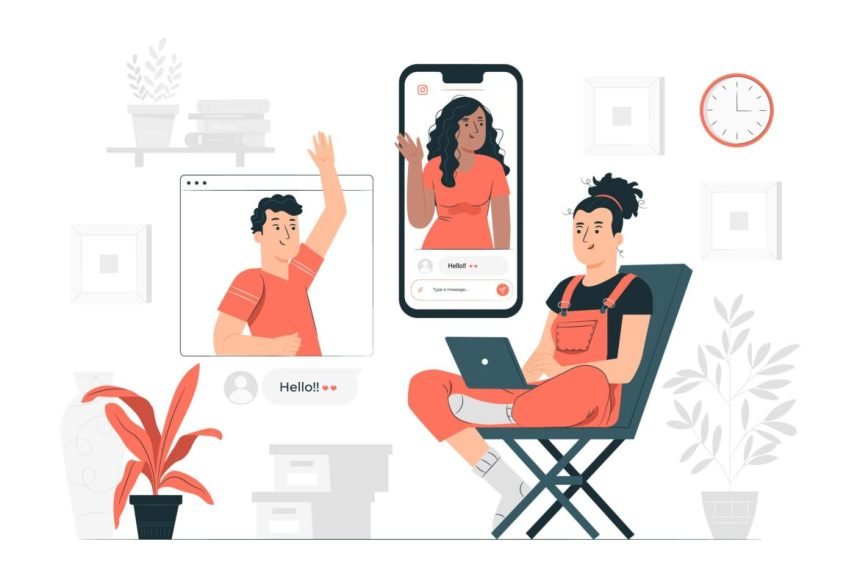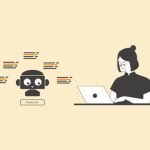Sa porastom rada na daljinu i virtuelne komunikacije, video pozivi su postali popularan način povezivanja sa kolegama, prijateljima i porodicom. Međutim, ponekad ćete možda poželeti da sačuvate video poziv za buduću upotrebu ili ga podelite s nekim ko nije mogao prisustvovati pozivu. Srećom, postoji nekoliko načina za snimanje video poziva, bilo da koristite desktop ili mobilni uređaj, iTop Screen Recorder. U ovom tekstu ćemo razgovarati o tome kako snimiti video poziv na popularnim platformama kao što su Zoom, Skype i FaceTime, kao i o nekim savetima koje treba razmotriti pre snimanja poziva.
Zoom
Zoom je popularna platforma za video konferencije koja se koristi za sastanke, webinare i virtualne događaje. Evo kako snimiti Zoom video poziv:
Korak 1: Pokrenite Zoom poziv
Prijavite se na svoj Zoom nalog i započnite video poziv.
Korak 2: Omogućite snimanje
Da biste omogućili snimanje, kliknite dugme „Snimi“ na donjoj alatnoj traci. Možete odabrati snimanje poziva u oblak ili lokalni računar.
Korak 3: Započnite snimanje
Ponovno kliknite na dugme „Snimi“ za početak snimanja. Videćete poruku da je snimanje počelo.
Korak 4: Zaustavite snimanje
Kako biste zaustavili snimanje, kliknite dugme „Zaustavi snimanje“ na donjoj alatnoj traci. Nakon što zaustavite snimanje, Zoom će pretvoriti video datoteku i sa;uvati je na željenu lokaciju.
Skype
Skype je popularna platforma za video pozive koja korisnicima omogućuje glasovne i video pozive s drugim korisnicima Skypea. Evo kako snimiti Skype video poziv:
Korak 1: Započnite Skype poziv
Prijavite se na svoj Skype račun i započnite video poziv.
Korak 2: Omogućite snimanje
Kako biste omogućili snimanje, kliknite dugme „+“ na donjoj alatnoj traci tokom poziva i odaberite „Pokreni snimanje“.
Korak 3: Započnite snimanje
Nakon što započnete snimanje, na ekranu će se pojaviti poruka koja označava da se poziv snima.
Korak 4: Zaustavite snimanje
Za zaustavljanje snimanja ponovno kliknite na dugme “+” i odaberite “Zaustavi snimanje”. Skype će pretvoriti video datoteku i spremiti je na željenu lokaciju.
FaceTime
FaceTime je aplikacija za video pozive dostupna isključivo na Apple uređajima. Evo kako snimiti FaceTime videopoziv:
Korak 1: Započnite FaceTime poziv
Otvorite aplikaciju FaceTime i pokrenite videopoziv.
Korak 2: Omogućite snimanje
Pređite prstom od dna ekrana prema gore i odaberite „Snimanje ekrana“ u Kontrolnom centru. Ako ne vidite „Snimanje ekrana“, idite na „Podešavanje“ > „Kontrolni centar“ > „Prilagodi kontrole“ i dodajte „Snimanje ekrana“ na popis.
Korak 3: Započnite snimanje
Nakon što započnete snimanje, na vrhu ekrana će se pojaviti crveni indikator koji označava da se poziv snima.
Korak 4: Zaustavite snimanje
Za zaustavljanje snimanja pređite prstom od dna ekrana prema gore i ponovno odaberite “Snimanje ekrana”. Video datoteka će biti sačuvana u vaš fotoaparat.

Stvari koje treba uzeti u obzir prilikom snimanja video poziva
Dobiti saglasnost
Pre snimanja videopoziva, proverite da li sve uključene strane svesne da se poziv snima. Ovo je posebno važno ako poziv uključuje poverljive ili osetljive informacije.
Ograničenja prostora
Video datoteke mogu zauzeti puno prostora za čuvanje na vašem uređaju. Proverite imate li dovoljno prostora za čuvanje snimljene video datoteke.
Zabrinutost u vezi s privatnošću
Snimanje videopoziva može izazvati zabrinutost zbog privatnosti, posebno ako poziv uključuje osetljive informacije. Proverite da li ste preduzeli potrebne korake za zaštitu snimljene video datoteke, kao što je korišćenje mape zaštićene lozinkom ili deljenje datoteke samo sa ovlašćenim osobama.